Импорт и DirectQuery для SAP BW
Примечание.
В этой статье рассматриваются различия между режимами импорта и DirectQuery в Power BI Desktop. Описание использования режима импорта в Power Query Desktop или Power Query Online см. в следующих разделах:
Соединитель сервера приложений SAP BW:
- Подключение на сервер приложений SAP BW из Power Query Desktop
- Подключение на сервер приложений SAP BW из Power Query Online
Соединитель сервера сообщений SAP BW:
С помощью Power Query можно подключаться к различным источникам данных, включая веб-службы, базы данных, различные форматы файлов и другие. Если вы используете Power BI Desktop, вы можете подключиться к этим источникам данных двумя способами: импортировать данные в Power BI или напрямую подключаться к данным в исходном репозитории, который называется DirectQuery. При подключении к системе SAP BW можно также выбрать один из этих двух режимов подключения. Полный список источников данных, поддерживающих DirectQuery, см. в источниках данных Power BI.
Основные различия между двумя режимами подключения описаны здесь, а также рекомендации и ограничения, так как они относятся к подключениям SAP BW. Дополнительные сведения о режиме DirectQuery см. в разделе "Использование DirectQuery" в Power BI.
Import Connections (Импортировать параметры подключения)
При подключении к источнику данных с помощью Power BI Desktop навигатор позволяет выбрать набор таблиц (для реляционных источников) или набор исходных объектов (для многомерных источников).
Для подключений SAP BW можно выбрать объекты, которые нужно включить в запрос из отображаемого дерева. Вы можете выбрать запрос InfoProvider или BEx для InfoProvider, развернуть его ключевые фигуры и измерения, а также выбрать определенные ключевые фигуры, характеристики, атрибуты (свойства) или иерархии, которые будут включены в запрос.
Выбор определяет запрос, возвращающий плоский набор данных, состоящий из столбцов и строк. Выбранные уровни характеристик, свойства и ключевые цифры будут представлены в наборе данных в виде столбцов. Ключевые цифры агрегируются в соответствии с выбранными характеристиками и их уровнями. Предварительный просмотр данных отображается в навигаторе. Эти запросы можно изменить в Power Query перед загрузкой данных, например применить фильтры, или объединить данные или присоединить к разным таблицам.
При загрузке данных, определенных запросами, он будет импортирован в кэш Power BI в памяти.
При создании визуальных элементов в Power BI Desktop импортированные данные в кэше будут запрашиваться. Запрос кэшированных данных очень быстро, и изменения визуальных элементов будут отражены немедленно.
Тем не менее, пользователь должен заботиться о создании визуальных элементов, которые далее агрегируют данные при работе с недитивными мерами. Например, если запрос импортировал каждый Офис продаж и процент роста для каждого из них, то если пользователь создал визуальный элемент, который будет суммировать значения % роста во всех офисах продаж, то агрегирование будет выполняться локально по кэшированным данным. Результат не будет таким же, как запрос общего процента роста от SAP BW, и, вероятно, не то, что предназначено. Чтобы избежать таких случайных агрегирования, полезно задать сводку по умолчанию для таких столбцов, чтобы не сводные данные.
Если данные в базовом источнике изменяются, они не будут отражены в визуальных элементах. Необходимо выполнить обновление, которое будет повторно использовать данные из базового источника в кэш Power BI.
При публикации отчета (PBIX-файла) в служба Power BI создается семантическая модель и отправляется на сервер Power BI. Импортированные данные в кэше включаются в эту семантику модели. Хотя вы работаете с отчетом в служба Power BI, отправленные данные запрашиваются, обеспечивая быстрое время отклика и интерактивность. Вы можете настроить запланированное обновление семантической модели или повторно импортировать данные вручную. Для локальных источников данных SAP BW необходимо настроить локальный шлюз данных. Сведения об установке и настройке локального шлюза данных см. в следующей документации:
- Документация по локальному шлюзу данных
- Управление источником данных шлюза в Power BI
- Управление источниками данных в Power Platform
DirectQuery Подключение ions
Интерфейс навигации немного отличается при подключении к источнику SAP BW в режиме DirectQuery. Навигатор по-прежнему отображает список доступных запросов InfoProviders и BEx в SAP BW, однако в процессе не определен запрос Power BI. Вы выберете сам исходный объект, то есть запрос InfoProvider или BEx, и увидите список полей с характеристиками и ключевыми цифрами после подключения.
Для запросов SAP BW с переменными можно ввести или выбрать значения в качестве параметров запроса. Нажмите кнопку "Применить", чтобы включить указанные параметры в запрос.
Вместо предварительного просмотра данных отображаются метаданные выбранного InfoCube или BEx Query. После нажатия кнопки "Загрузить" в навигаторе данные не будут импортированы.
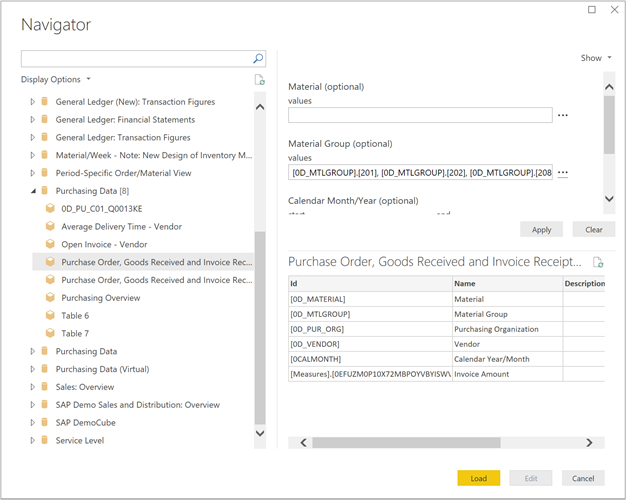
Вы можете внести изменения в значения переменных запроса SAP BW с помощью параметра "Изменить запросы " на ленте Power BI Desktop.
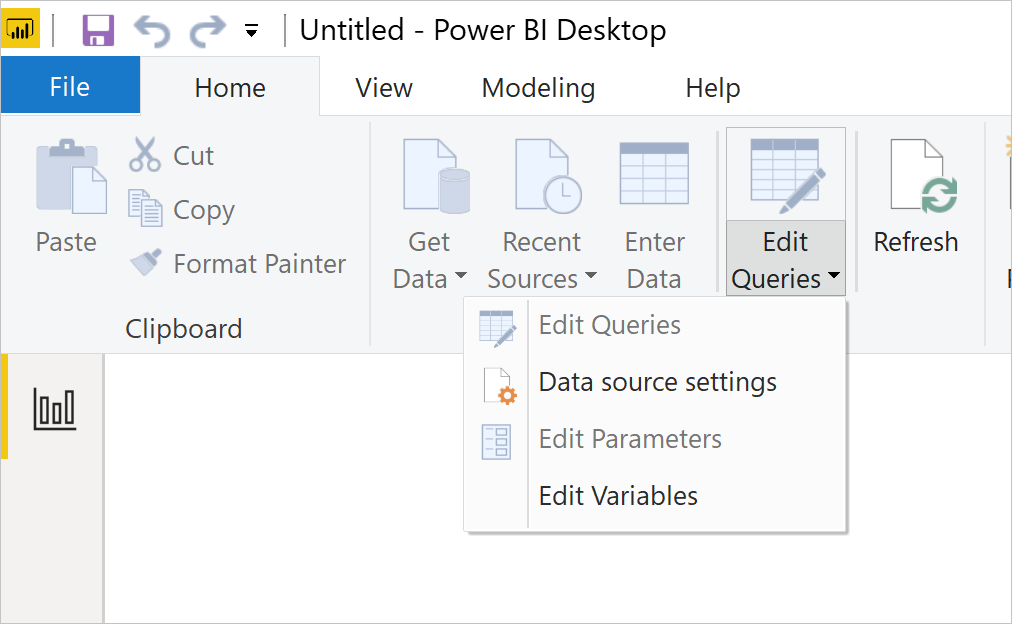
При создании визуальных элементов в Power BI Desktop базовый источник данных в SAP BW запрашивается для получения необходимых данных. Время обновления визуального элемента зависит от производительности базовой системы SAP BW.
Любые изменения в базовых данных не будут немедленно отражены в визуальных элементах. При этом необходимо выполнить обновление, которое повторно запускает запросы для каждого визуального элемента в базовом источнике данных.
При публикации отчета в служба Power BI он снова приводит к созданию семантической модели в служба Power BI так же, как для подключения к импорту. Однако данные не включаются в эту модель.
При работе с отчетом в служба Power BI базовый источник данных запрашивается снова, чтобы получить необходимые данные. Для подключений DirectQuery к системам SAP BW и SAP HANA необходимо установить локальный шлюз данных и источник данных, зарегистрированный в шлюзе.
Для запросов SAP BW с переменными конечные пользователи могут изменять параметры запроса.
Примечание.
Чтобы конечный пользователь изменял параметры, семантическая модель должна быть опубликована в рабочей области premium, в режиме DirectQuery, а единый вход (SSO) должен быть включен.
Основные рекомендации
По возможности следует импортировать данные в Power BI. Импорт данных использует высокопроизводительный обработчик запросов Power BI и обеспечивает высокоактивный и полнофункциональный интерфейс работы с данными.
Однако DirectQuery предоставляет следующие преимущества при подключении к SAP BW:
Предоставляет возможность доступа к данным SAP BW с помощью единого входа, чтобы гарантировать, что безопасность, определенная в базовом источнике SAP BW, всегда применяется. При доступе к SAP BW с помощью единого входа пользователь будет применять разрешения на доступ к данным в SAP, которые могут привести к различным результатам для разных пользователей. Данные, которые пользователь не авторизован для просмотра, будут обрезаны SAP BW.
Гарантирует, что последние данные можно легко увидеть, даже если они часто изменяются в базовом источнике SAP BW.
Гарантирует, что сложные меры можно легко обрабатывать, где исходный SAP BW всегда запрашивается для агрегированных данных без риска непреднамеренных и вводящих в заблуждение агрегатов по сравнению с импортированными кэшами данных.
Избегает извлечения и публикации кэшей данных, которые могут нарушить суверенитет данных или политики безопасности, которые применяются.
Использование DirectQuery обычно возможно только в том случае, если базовый источник данных может предоставлять интерактивные запросы для типичного агрегатного запроса в течение нескольких секунд и может обрабатывать нагрузку запроса, которая будет создана. Кроме того, следует рассмотреть список ограничений, сопровождающих использование DirectQuery, чтобы убедиться, что ваши цели по-прежнему могут быть выполнены.
Если вы работаете с очень большими наборами данных или сталкиваетесь с медленным временем отклика запроса SAP BW в режиме DirectQuery, Power BI предоставляет параметры в отчете для отправки меньшего количества запросов, что упрощает взаимодействие с отчетом. Чтобы получить доступ к этим параметрам в Power BI Desktop, перейдите в раздел "Параметры файла>" и "Параметры>" и выберите "Уменьшить запрос".
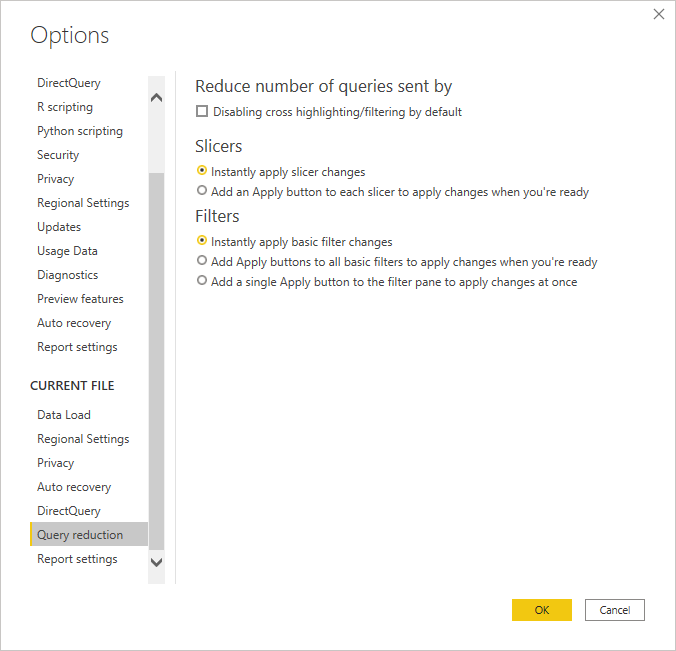
Вы можете отключить перекрестное выделение во всем отчете, что сокращает количество запросов, отправленных в SAP BW. Вы также можете добавить кнопку "Применить " к срезам и выборам фильтров. Вы можете сделать столько срезов и фильтров, сколько нужно, но запросы не будут отправляться в SAP BW, пока не нажмите кнопку "Применить ". Затем выбранные элементы будут использоваться для фильтрации всех данных.
Эти изменения будут применяться к отчету при взаимодействии с ним в Power BI Desktop, а также при использовании отчета в служба Power BI.
В служба Power BI кэш запросов для подключений DirectQuery обновляется периодически, запрашивая источник данных. По умолчанию это обновление происходит каждый час, но оно может быть настроено на другой интервал в параметрах семантической модели. Дополнительные сведения см. в разделе "Обновление данных" в Power BI.
Кроме того, многие из общих рекомендаций, описанных в разделе "Использование DirectQuery" в Power BI , применяются одинаково при использовании DirectQuery через SAP BW. Дополнительные сведения, относящиеся к SAP BW, описаны в Подключение в хранилище SAP Business Warehouse с помощью DirectQuery в Power BI.